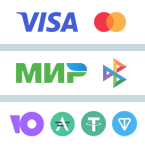FAQ (Ответы на часто задаваемые вопросы)
▶ Для чего нужна прошивка аппарата?
Большинство современных моделей принтеров имеют защиту от повторной заправки тонер-картриджей. Когда счётчик расхода тонера достигает определённого значения (как правило, в пределах 500-800 или 1000-1500 отпечатанных страниц, в зависимости от модели принтера или МФУ), аппарат блокирует печать. Т.к. счётчик тонера находится в чипе памяти, размещённой на плате и закреплённой на корпусе тонер-картриджа (CRUM-чип), то картридж (по рекомендации производителя) подлежит замене на новый с неизрасходованным счётчиком тонера в микросхеме памяти. Блокировка срабатывает независимо от наличия тонера в картридже.
Обновление программного обеспечения аппарата модернизированной прошивкой позволяет отключить функцию контроля над счётчиком расхода тонера в CRUM-чипе, что позволяет беспрепятственно заправлять картриджи, экономя значительные средства!
▶ Фикс-прошивка создаётся один раз? А если чип есть и на копи-картридже (т.н. драме/барабане)? А если у меня аппарат с полноцветной печатью?
Да, один раз.
Обновление аппарата фикс-прошивкой навсегда отключает контроль чипов на тонер-картридже и драм-картридже (для моделей с составным картриджем с тонер- и драм-чипами).
Для полноцветного аппарата фикс-прошивка также создаётся один раз и отключает контроль чипов для всех картриджей.
В случае, когда драйвер или ПО аппарата предложат обновление встроенного программного обеспечения (FIRMWARE), следует отказаться. В противном случае прошивка аппарата обновится на оригинальную и сброс счётчика тонера/драма перестанет работать!
▶ Как будет происходить сброс счётчика тонера? Смогу ли я использовать другие картриджи или только тот, с которым «шил» аппарат?
Сброс счётчика тонера на значение 100% происходит автоматически после каждого выключения/включения аппарата.
Да, на аппарате с фикс-прошивкой можно использовать другие оригинальные или совместимые с данной моделью аппарата картриджи (перед установкой в аппарат обязательно заклейте или извлеките чип).
▶ Как мне узнать когда заправлять картридж на прошитом аппарате? Раньше я ориентировался на счётчик тонера, а сейчас он всегда 100%.
У аппарата нет датчиков для определения фактического наличия тонера в бункере картриджа.
Другими словами, значение счётчика тонера не отражает реальное оставшееся количество тонера в картридже, даже на оригинальной прошивке.
Ориентируйтесь по качеству печати.
▶ Какие услуги предоставляет Fix-Bay.ru?
Fix-Bay.ru – это интернет-ресурс по продаже в режиме "On-Line" модернизированных одноаппаратных прошивок (OA прошивок) для обхода защиты от повторной заправки принтеров и МФУ.
OnLineFIX.exe - это программа-клиент для работы с сервером онлайн-генератора. Используется для получения необходимых индивидуальных данных принтера и создания одноаппаратной прошивки под конкретный принтер. Для аппаратов Pantum используется индивидуальный идентификатор (ID). Для остальных моделей - серийный номер (Serial Number) отдельно взятого аппарата и/или уникальный серийный номер CRUM (чипа тонер-картриджа).
▶ Как пользоваться сервисом on-line генерации?
- Регистрация
Скачайте программу онлайн-генератора OnLineFIX.exe на свой компьютер (раздел сайта “Скачать”). Запустите программу OnLineFIX.exe, необходимо зарегистрироваться в системе, введя корректные данные в разделе "Авторизация". Введите действующий E-Mail и будущий желаемый пароль в соответствующие поля, далее следуйте инструкциям. Подтвердите регистрацию, введя код активации, полученный на указанную почту. Войдите в программу под своими учётными данными. Если по каким-то причинам Вы не смогли зарегистрироваться в системе, то обратитесь за помощью к нашей поддержке через Telegram или форму "Обратная связь".
- Данные для заказа прошивки
Нажмите кнопку [Авто] (принтер должен быть подключен по USB и включен). Программа автоматически получит необх. данные для заказа FIX-прошивки. Если программа выдаст сообщение о найденных проблемах, то необходимо устранить эти проблемы и снова нажать [Авто].
Для PANTUM:
Если программа не получает данные c принтера в OnLineFIX или Pantum_Tool, скачайте драйвер с оф. сайта:
Pantum.ru или Pantum.com и установите его.
Для устаревших моделей (таких как: ML-2160, ML-1860/1670/1660, SCX-4300 и т.д.) или если программа не получила данные для заказа по [Авто]: Распечатайте отчёты (как это сделать - см. справку [?] справа от опции выбора версии прошивки). Убедитесь, что в отчёте присутствуют необх. данные для заказа прошивки. Убедитесь, что в нашей системе есть подходящая совместимая версия FIX-прошивки.
- Оплата прошивки
В блоке "Баланс" нажмите кнопку [Пополнить] или войдите в раздел сайта "Пополнить баланс". Пополнять баланс можно на сумму равную стоимости необх. прошивки или большую (для последующих заказов). Зачисление на баланс автоматическое и происходит с минимальной задержкой. После завершения оплаты - для проверки зачисления нажмите кнопку [Проверить] в блоке "Баланс".
- Заказ прошивки
При достаточном балансе активируется возможность заказать и скачать прошивку. Генерация прошивки занимает 5-60 сек., по окончании - прошивка появится в списке заказов. Скачайте архив с FIX-прошивкой, распакуйте и внимательно ознакомьтесь с прилагаемой инструкцией по обновлению прошивки.
▶ Не могу получить данные для заказа на принтере Pantum. Что делать?
Если программа не получает данные c принтера (в OnLineFIX или Pantum_Tool):
1) Принтер должен быть подключен к компьютеру по USB.
Перезагрузите компьютер и принтер, подключите принтер в другой порт USB.
2) Скачайте драйвер с оф. сайта Pantum.ru или Pantum.com и установите его
(даже если уже установлен стандартный драйвер Windows или официальный).
Более подробная информация по ссылке.
Если всё равно не удаётся получить данные на Windows 10/11, попробуйте использовать компьютер с Windows 7/8/XP (на этих системах драйвер можно не устанавливать).
▶ Как узнать версию прошивки, серийный номер аппарата и CRUM (чипа)?
Вся необходимая информация для заказа прошивки содержится в отчётах принтера о конфигурации и расходных материалах.
Точную версию модели аппарата рекомендуется смотреть на наклейке на задней панели аппарата.
B OnLineFIX.exe возможно получение полноценных отчётов принтера программным путём, даже если принтер заблокирован или в распечатанном отчёте отсутствует номер CRUM (особенно актуально для аппаратов серии Xpress SL-M и новых моделей WorkCentre (WC) и Phaser)!
Также в OnLineFIX.exe доступно автоматическое получение данных для заказа прошивки (для большинства популярных моделей принтеров и МФУ)!
▶ Что означает Upd, NoUpd и Orig в генераторе прошивок OnLineFIX.exe?
NoUpd, Upd и Orig - это сокращения типов заказываемых прошивок:
NoUpd – одноаппаратная fix-прошивка с защитой обновления.
Рекомендована для большинства актуальных моделей.
Upd - одноаппаратная fix-прошивка без защиты обновления.
Orig – оригинальная заводская прошивка аппарата.
Для принтеров с NoUpd откат на оригинальную прошивку
возможен в принудительном режиме.
Исключением являются принтеры без принудительного режима:
SCX-3400/W/F/FW, SCX-3200, SCX-3205W, SCX-472x, SCX-4705ND,
ML-1865W, ML-2165W, ML-2950,
CLP-620ND, SF-760P, SF-650P.
Для них рекомендуется заказывать Upd прошивку.
▶ Как пополнить баланс?
Приём платежей в Fix-Bay осуществляется через платёжные агрегаторы. Для пополнения баланса программы OnLineFIX:
- В программе OnLineFIX нажмите кнопку [Пополнить]
или
Войдите в раздел сайта “Пополнить баланс” и перейдите к оплате.
- Из списка выберите любой удобный Вам способ оплаты.
- В открывшемся окне в поле “E-mail в OnLineFIX” обязательно введите e-mail, который Вы указывали при регистрации в программе OnLineFIX и укажите желаемую сумму пополнения.
- После подтверждения правильности введённых данных Вы получите инструкции по оплате и/или будете перемещены на сайт выбранной платежной системы, где сможете завершить платеж.
ВАЖНО!
Строго придерживайтесь инструкции от платёжного агрегатора!
При оплате Вы должны за один раз внести в точности ту же сумму и в той валюте, на которую выставлен счёт. Для каждого нового платежа, даже если сумма пополнения совпадает с предыдущей, обязательно создавайте новый счёт.
Ваш баланс в OnLineFIX пополнится автоматически сразу после поступления ответа платёжного агрегатора о внесённом Вами платеже.
▶ Проблемы при пополнении баланса.
При попытке внести средства - выдаётся сообщение об ошибке:
“Неизвестный пользователь или номер заказа”.
Проверьте корректность заполнения полей платёжной формы. В поле E-mail в OnLineFIX должен быть указан действующий адрес электронной почты, который Вы указали при регистрации в программе-клиенте генератора прошивок OnLineFIX.
Я оплатил всю сумму согласно счёту, но на баланс генератора поступила меньшая сумма.
При оплате Вы ошиблись с суммой или не учли комиссию платёжного терминала / внутреннюю комиссию платёжного средства. Для доплаты обязательно создайте новый счёт.
Я оплатил счёт, деньги списались, но на баланс генератора не поступили.
Проверьте эл. почту, которую Вы указали при оплате, для получения информации о проведении платежа от платёжного агрегатора.
Если средства списались и в течение 1 часа не поступили на баланс:
Для зачисления платежа свяжитесь с тех.поддержкой через форму обратной связи или Telegram. Укажите Ваш логин в генераторе, дату платежа, сумму платежа и способ оплаты (платёжный агрегатор и платёжную систему, через которые была произведена оплата).
▶ Я произвёл оплату. Когда сумма будет зачислена на баланс?
Ваш баланс в системе Fix-Bay.ru пополняется автоматически сразу после поступления ответа платёжного агрегатора о внесённом Вами платеже. Сроки зачисления зависят от формы оплаты Вашего платежа. При оплате с помощью популярных платёжных систем: банковские карты Visa/MC, СБП, ЮMoney - зачисление суммы происходит с минимальной задержкой. В редких случаях - возможна задержка до 1 часа и более при автоматическом зачислении платежа.
▶ Как быстро я смогу получить прошивку?
При наличии на балансе суммы, достаточной для приобретения прошивки, появляется возможность оформить заказ и скачать прошивку. Процесс генерации прошивки занимает ~ 5-60 сек. Время, затраченное на скачивание прошивки зависит от скорости канала Вашего Интернет-соединения.
▶ Какие гарантии даются на ваши прошивки?
Прошивки ко всем доступным к заказу моделям аппаратов поставляются "Как есть" (от англ. As Is)! Все прошивки перед добавлением в генератор проходят обязательную проверку и практическое тестирование минимум на нескольких аппаратах. Совместимость версий также неоднократно проверяется. Мы гарантируем функциональную работоспособность фикс-прошивки на исправном аппарате соответствующей модели с совместимой версией прошивки.
Проблемы могут возникнуть в результате того, что:
- при заказе фикс-прошивки были указаны некорректные данные;
- аппарат был прошит не по инструкции, прилагаемой к файлу-прошивки;
- аппарат предварительно уже был прошит некорректной прошивкой;
- чип в картридже неоригинальный или уже участвовал ранее в обновлении прошивки (для прошивок с привязкой к номеру CRUM);
- по вине некачественного USB-кабеля;
- программных и аппаратных неисправностей компьютера;
- из-за неисправности самого аппарата;
- проблем с электропитанием.
▶ Сохранится ли гарантия производителя на аппарат после модернизации прошивки?
Гарантия производителя не сохранится. Вам могут отказать в гарантийном обслуживании в авторизованном сервисном центре, в том числе по причине повторной заправки картриджа.
НО, при необходимости, возможен откат на оригинальную прошивку:
• для принтера с Upd-прошивкой - в обычном режиме;
• для принтера с NoUpd-прошивкой - в принудительном режиме (кроме моделей без принуд. режима: серия SCX-3400/W/F/FW, SCX-3200, SCX-3205W, SCX-472x, SCX-4705ND, ML-1865W, ML-2165W, ML-2950, CLP-620ND, SF-760P, SF-650P).
В онлайн-генераторе бесплатно представлены оригинальные прошивки к большинству моделей аппаратов.
▶ Прошивка с CRUM. Шить с чипом или без?!
Во время прошивки должен стоять картридж c чипом, под CRUM-номер которого была приобретена прошивка.
Если прошили без чипа (или прошили не с тем чипом):
• прошейте оригинальную прошивку
(при необходимости из принудительного режима);
• установите картридж с требуемым (см. выше) чипом;
• ещё раз проверьте все данные для заказа
(убедитесь, что в отчёте присутствует необх. номер CRUM);
• прошейте повторно фикс-прошивкой;
• после прошивки не забудьте заклеить чип
(чипы, для аппаратов со 2-м чипом в копи-картридже (драме));
• проверьте печать.
▶ Можно ли успешно прошить аппарат с неоригинальным чипом в картридже?
Для принтеров и МФУ Pantum для заказа и обновления прошивки чип не важен.
Для остальных моделей - успешная фикс-прошивка (для версий с привязкой к номеру CRUM) с неоригинальным чипом не гарантируется, хотя и возможна.
Некоторые китайские чипы не полностью эмулируют работу оригинальных, фикс-прошивка с такими чипами не активируется.
▶ Могу ли я сделать сброс настроек из меню на прошитом аппарате?
Нет, сброс счётчика тонера перестанет работать
(исключение составляют принтеры и МФУ Pantum, а также модели с версиями фикс-прошивок, которые привязаны лишь к серийному номеру аппарата SN).
▶ Могу ли я использовать программатор CH341A и т.н. переходник — «прищепку» для понижения версии прошивки без выпаивания микросхемы SPI с платы (серия HP 107 / 135 / 137 и др.)?
Для гарантированного результата лучше всегда выпаивать микросхему и использовать другой программатор.
Программатор CH341A, даже при выпаивании микросхемы, иногда работает некорректно с некоторыми микросхемами, как на запись, так и на считывание.
Если другого программатора нет, хотя бы используйте альтернативное ПО для CH341A (например - NeoProgrammer), с обязательной верификацией после записи.
Но даже это не даёт 100% гарантию результата.
- Но я всегда прошиваю CH341A c прищепкой и проблем ранее не было.
Даже при вашей положительной личной статистике — бывают проблемы с отдельными моделями и экземплярами принтеров и микросхем.
При подключении прищепкой к микросхеме непосредственно на главной плате принтера - через микросхему от программатора запитывается часть схемы принтера. Это создаёт доп. нагрузку программатору, что чревато ошибками при записи и последующими "спецэффектами" в работе принтера.
Если прошили проверенным дампом
(все дампы, представленные в OnLineFIX, были неоднократно проверены).
Проверили пайку (если выпаивали МС).
Проверили подключения всех шлейфов / разъёмов.
Но принтер после понижения версии или последующего обновления фикс-прошивкой:
- не включается
- включается, но только в режим загрузки прошивки
- включается, но функционирует неправильно
В редких случаях причина кроется в неисправности самой микросхемы, но чаще всего - проблема в использовании прищепки и/или CH341A (даже если выпаивали микросхему).
Прошейте повторно с выпаиванием микросхемы и, по-возможности, не используйте CH341A.
▶ Какой программатор рекомендуется при понижении версии прошивки для микросхем SPI и NAND?
это XGecu T48 (TL866-3G), который сменил популярный TL866II Plus. Поддерживается большое количество моделей микросхем и на ПО программатора регулярно выходят обновления.
Понадобится: При необходимости можно дополнительно приобрести адаптеры для других корпусов микросхем или выбрать другой лот - программатор с набором адаптеров.
*Ссылки приведены только для примера и не являются рекомендацией приобрести на Aliexpess / именно у этого продавца.
▶ У меня возникла проблема при прошивке аппарата. Что делать?
Прежде всего - внимательно прочитайте инструкцию (instruction.txt), прилагаемую к файлу прошивки и в точности повторите ещё раз все описанные в ней действия; попробуйте прошить аппарат на другом компьютере, с другим USB-кабелем.
Качественный кабель USB очень важен при обновлении прошивки (особенно для Pantum); желательно использовать кабель не длиннее 1,5 метра; подключать его необходимо непосредственно к разъёму на мат. плате ПК, избегая удлинителей / хабов usb / портов на передней панели ПК.
Также в конце инструкции описаны остальные типовые возможные проблемы при обновлении прошивки и способы их решения.
Если приведённые советы Вам не помогли, обратитесь к нашим техническим консультантам через Telegram (см. блок сайта - "Поддержка") или через форму обратной связи.
▶ У меня возникла проблема после обновления прошивки. Что делать?
Принтер / операционная система показывает ошибку и не печатает.
Для начала, стоит проверить, есть ли бумага в лотке, заклеен ли чип(ы) (если это указано в инструкции).
При печати с компьютера - убедитесь, что вы отправляете на печать на принтер нужной модели (и именно на активный принтер, если есть несколько копий принтера в списке установленных устройств). Иногда проблема бывает в драйвере (особенно на Win 10/11), скачайте драйвер с оф. сайта и переустановите его.
Диагностику сильно облегчает монитор печати (особенно для моделей без дисплея) HP / Samsung / Xerox - Easy Printer Manager - скачать можно на оф. сайтах. У Pantum монитор печати обычно устанавливается автоматически с драйвером с оф. сайта Pantum.ru или Pantum.com.
Если проблема касается качества печати.
В фикс-прошивке отключен лишь контроль чипов в тонер (и драм) картриджах и это никак не влияет на качество печати.
Проблема может быть с контактами на самом картридже / принтере; в некачественной заправке картриджа; неисправности картриджа или принтера.
Если есть возможность, проверьте печать с другим картриджем.